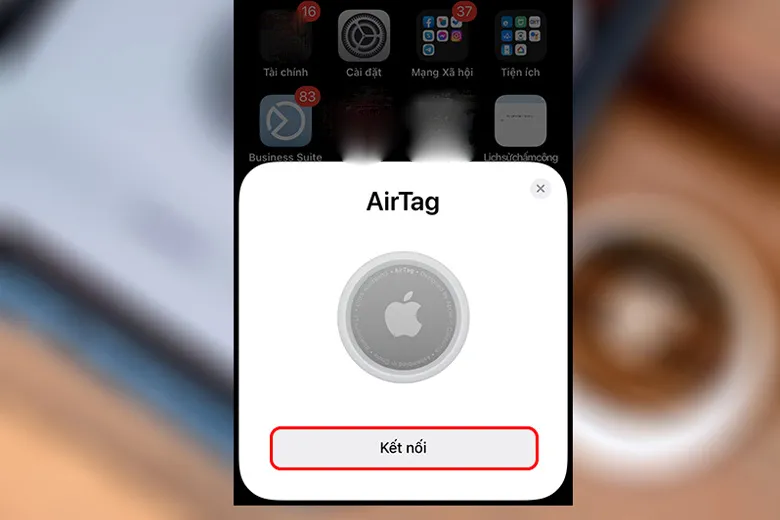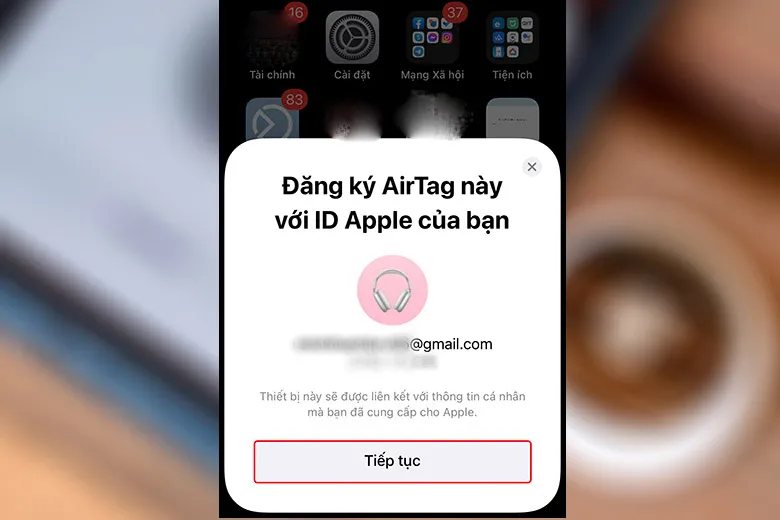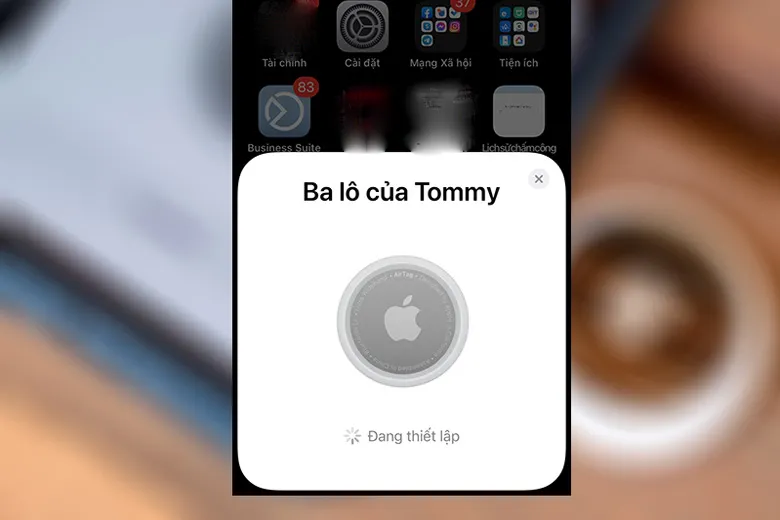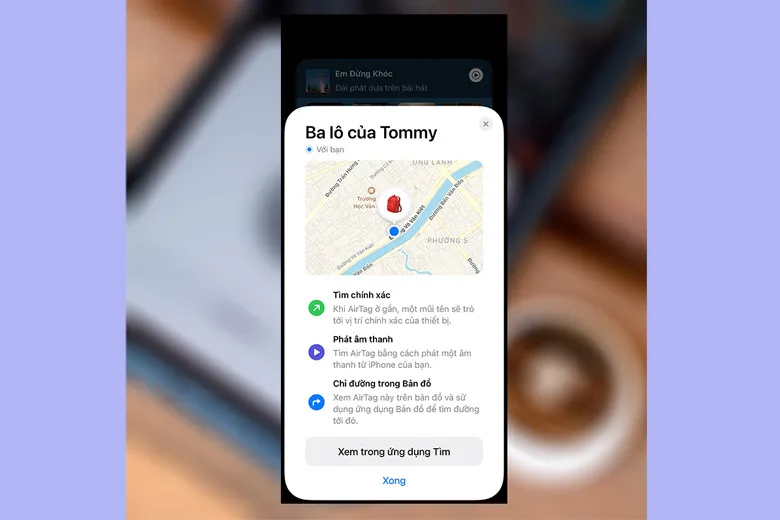Contents
- 1 Hướng dẫn kết nối AirTag với iPhone nhanh chóng nhất và dễ thực hiện
- 1.1 Tại sự kiện Spring Loaded đình đám vừa qua, AirTag đã được Apple lần đầu tiên tung ra thị trường. Thiết bị có khả năng định vị và tìm kiếm đồ dùng thất lạc, hữu ích với mọi người. Dưới đây, Suachuadienthoai.edu.vn sẽ hướng dẫn bạn cách kết nối AirTag với iPhone của mình trước khi sử dụng.
- 1.2 Cách ghép đôi AirTag với iPhone đơn giản nhất
Hướng dẫn kết nối AirTag với iPhone nhanh chóng nhất và dễ thực hiện
Ngày đăng: 22-05-2021
Cập nhật: 14-06-2021
Bạn đang đọc: Hướng dẫn kết nối AirTag với iPhone nhanh chóng nhất và dễ thực hiện
Tại sự kiện Spring Loaded đình đám vừa qua, AirTag đã được Apple lần đầu tiên tung ra thị trường. Thiết bị có khả năng định vị và tìm kiếm đồ dùng thất lạc, hữu ích với mọi người. Dưới đây, Suachuadienthoai.edu.vn sẽ hướng dẫn bạn cách kết nối AirTag với iPhone của mình trước khi sử dụng.
Xem thêm:
- Người dùng nên mua một hay nhiều Apple AirTag để đảm bảo đồ vật, thiết bị của mình không bị “lãng quên”?
- Đánh giá AirTag sau 1 tuần sử dụng: Tìm đồ vật chính xác, độ bảo mật cao
Chỉ với các cách làm đơn giản và nhanh chóng sau đây là bạn đã có thể dùng được AirTag.
Cách ghép đôi AirTag với iPhone đơn giản nhất
Bạn cần lưu ý rằng Apple AirTag chỉ có thể sử dụng với các thiết bị có hệ điều hành iOS 14.5 trở lên. Do đó, hãy đảm bảo iPhone của bạn đã được cập nhật phần mềm đầy đủ trước khi thực hiện.
Bước 1: Trước hết, bạn cần đặt điện thoại iPhone và AirTag trong khoảng cách gần. Ngay sau đó, smartphone sẽ nhận diện ra thiết bị và hiển thị thông báo trên màn hình. Lúc này, bạn hãy nhấn nút “Kết nối” để bắt đầu thiết lập.
Bước 2: Điều bạn cần làm tiếp theo là lựa chọn và đặt tên AirTag của mình theo danh sách gợi ý sẵn. Sau khi chọn xong, bạn hãy nhấn “Tiếp tục”.
Tìm hiểu thêm: Cách tự tạo vòng quay may mắn đơn giản để tổ chức minigame thú vị, hấp dẫn
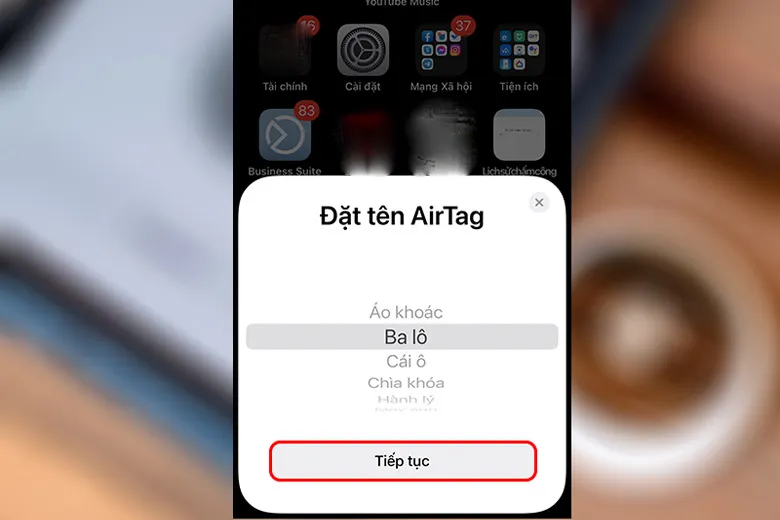
Bước 3: Tiếp theo, thông báo “Đăng ký AirTag này với ID Apple của bạn” sẽ hiện lên. Bạn hãy kiểm tra kĩ lại xem địa chỉ email và số điện thoại đã đúng hay chưa rồi chọn “Tiếp tục”.
Quá trình thiết lập sẽ diễn ra vô cùng nhanh chóng.
Bước 4: Như vậy là bạn đã hoàn thành kết nối AirTag với iPhone và đã có thể bắt đầu sử dụng thiết bị.
>>>>>Xem thêm: Hướng dẫn chi tiết cách lặp lại tiêu đề trong Excel khi in
Chỉ cần những thao tác dễ thực hiện là bạn có thể kết nối AirTag với iPhone để sử dụng. Bạn sẽ không cần phải lo lắng về đồ vật để quên hay bị thất lạc nữa. Chúc các bạn làm thành công theo như hướng dẫn.
Suachuadienthoai.edu.vn